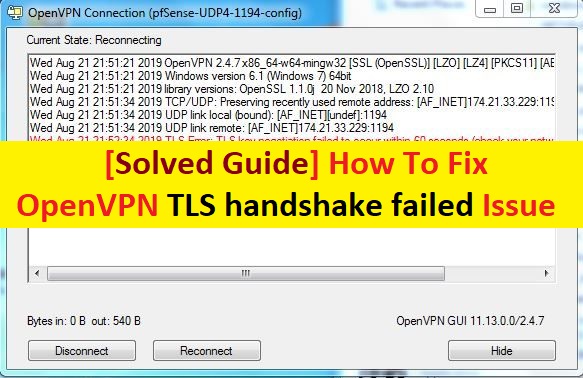
Se você estiver enfrentando o erro “OpenVPN TLS handshake failed” no computador ao tentar configurar o “OpenVPN”, então você está no lugar certo. Aqui, estamos discutindo sobre esse problema em detalhes e fornecendo alguns métodos/procedimentos recomendados para corrigir esse erro. Vamos dar uma olhada na mensagem de erro e, em seguida, iniciar a discussão.
“Dom 13 de maio 19:39:51 2018 TLS Error: a negociação da chave TLS falhou em 60 segundos (verifique sua conectividade de rede) Dom 13 de maio 19:39:51 2018 TLS Error: TLS handshake failed”
Sobre o OpenVPN
“OpenVPN” é um software comercial de código aberto que implementa técnicas de rede privada virtual para criar conexões seguras ponto a ponto ou site a site em configurações roteadas ou em ponte e faculdades de acesso remoto. Está disponível gratuitamente. Com a privacidade digital e a segurança online continuando a ser as principais preocupações, mais pessoas estão interessadas em “VPNs (Redes Privadas Virtuais)” do que nunca.
Prós:
- VPN de código aberto gratuita
- Privacidade inicializada e navegação segura
- Suportado pela comunidade de desenvolvedores
Contras:
- Pode levar a baixas velocidades quando é usado
- Muito técnico e complexo para iniciantes
- Pode ser bloqueado por proxies comerciais
No entanto, é importante lembrar que “OpenVPN” não é VPN Provide e não adiciona um software à sua área de trabalho ou um simples plug-in ao seu navegador que você clica uma vez para conectar. “OpenVPN” é um protocolo de criptografia que pode conectar sua VPN, o que significa que você precisará saber exatamente como configurá-la em seu servidor específico.
O que é o erro “Falha no handshake TLS OpenVPN”?
É um erro comum de TLS que aparece ao tentar se conectar ao OpenVPN. Essa mensagem de erro geralmente aparece em dispositivos baseados em Android, iOS, Windows, Mac e Linux OS. A palavra “HandShake” refere-se à negociação entre duas extremidades, assim como encontrar duas pessoas diferentes para qualquer proposta, depois apertar as mãos primeiro, depois seguir em frente com qualquer outra coisa. Neste caso, “handShake” refere-se a negociações entre dois servidores.
Por outro lado, “TLS (Transport Layer Security)” é usado sempre que você acessa um site ou aplicativo por HTTPS, acessa e-mails, mensagens e VOIP (Voice over Internet Protocol). Em palavras simples, podemos dizer que HTTPs é a implementação da criptografia TLS.
Agora vem a questão “OpenVPN TLS handshake Failed” Erro, é um dos problemas mais comuns na configuração do OpenVPN que ocorre devido a vários motivos. Alguns usuários relataram que esse erro geralmente aparece em dispositivos baseados em Windows/Mac/iOS/Linux/Android OS quando o Firewall do Windows está bloqueando o acesso para o “openvpn.exe”.
“Erro TLS: a negociação da chave TLS falhou em 60 segundos (verifique sua conectividade de rede)”
Razões por trás dos problemas de falha no handshake TLS do OpenVPN
- Configuração incorreta do cliente: A configuração do cliente “OpenVPN” não possui o endereço de servidor correto em seu arquivo de configuração. A diretiva remota na configuração do cliente deve apontar para o próprio servidor ou para o endereço IP público do gateway da rede do servidor.
- Pacotes OpenVPN: Um firewall de perímetro na rede do servidor está filtrando os pacotes OpenVPN recebidos. Por padrão, o OpenVPN usa o número de porta UDP ou TCP 1194.
- NAT/PAT: Um NAT Gateway na rede do servidor não possui uma regra de encaminhamento de porta para TCP/UDP 1194 para o endereço interno da máquina do servidor OpenVPN.
- Porta de bloqueio de firewall/roteamento: O Firewall do Windows está bloqueando o acesso para o binário “openvpn.exe”.
- SOs bloqueiam conexões de entrada: Um firewall de software executado na própria máquina do servidor OpenVPN está filtrando conexões de entrada na porta 1194. Esteja ciente de que muitos SOs bloquearão conexões de entrada por padrão, a menos que configurado de outra forma.
[Dicas e truques] Como corrigir o erro de falha no handshake TLS do OpenVPN no Windows 10?
Procedimento 1: Altere o protocolo “TLS” no Windows
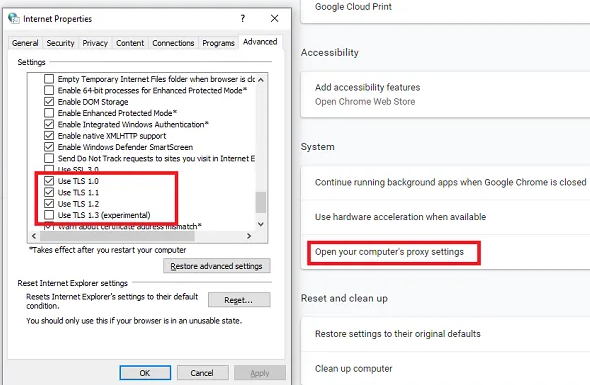
O Windows 10 e versões anteriores do Windows centralizam as configurações de protocolo no arquivo System. Para corrigir o erro “OpenVPN TLS handshake failed”, você pode alterar a versão do TLS através das etapas abaixo:
Passo 1: Pressione a tecla “Windows + R” do teclado para abrir a “Caixa de Diálogo Executar”
Passo 2: Na caixa de diálogo “Executar” aberta, digite “inetcpl.cpl” e clique no botão “Ok”
Passo 3: Na janela aberta “Propriedades da Internet”, clique na guia “Avançado”
Etapa 4: encontre a seção “Segurança” e aqui você pode adicionar ou remover o TLS
Etapa 5: se o site estiver procurando por TLS 1.2 e não estiver marcado, você precisará verificar. Da mesma forma, se alguém estiver experimentando o TLS 1.3, você precisa verificar
Passo 6: Por fim, clique em “Aplicar” e “Ok” para salvar as alterações. Uma vez feito, tente abrir o mesmo site novamente
Procedimento 2: Altere o protocolo TLS no Firefox
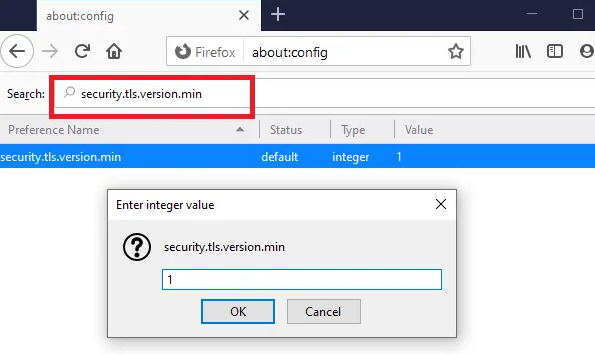
Passo 1: Abra o navegador “Firefox” e digite “about:config” na barra de endereços e pressione a tecla “Enter”
Passo 2: Agora, digite “TLS” na caixa de pesquisa e localize “security.tls.version.min”
Etapa 3: você pode alterá-lo para “1 e 2 para forçar o TLS 1 e 1.1”, “3 para forçar o TLS 1.2”, “4 para forçar o protocolo máximo do TLS 1.3”
Procedimento 3: Excluir perfil do navegador ou banco de dados de certificados
Cada navegador mantém um banco de dados para certificados. Por exemplo, todo perfil do Firefox tem o arquivo Cert8.db. Caso exclua esse arquivo e reinicie o corrija, o problema está relacionado ao banco de dados de certificados local.
No Windows 10 ou em outro dispositivo baseado no sistema operacional Windows, quando você estiver usando o Internet Explorer ou o navegador Edge, o Gerenciador de certificados é responsável, ou você pode acessar edge://settings/privacy e clicar em Gerenciar certificados e configurações HTTPS/SSL. Exclua os certificados e tente novamente.
Procedimento 4: redefinir o navegador da web
Para redefinir as configurações do Google Chrome, siga as etapas abaixo:
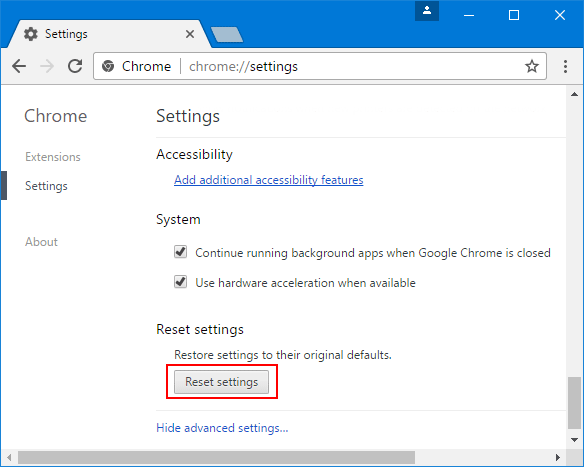
Passo 1: Abra o navegador Google Chrome e digite “Chrome://Settings” na barra de endereço e pressione a tecla “Enter”
Passo 2: Role até o final e clique em “Configurações avançadas”
Etapa 3: você verá o botão “Redefinir configurações do navegador”
Etapa 4: quando você usa essa opção, ela redefinirá seu perfil para o estado pós-instalação nova
Etapa 5: Este processo redefinirá o mecanismo de pesquisa, a página inicial, a página de nova guia e as guias fixadas para o padrão. Extensões, complementos e temas serão desativados e as configurações de conteúdo serão redefinidas. Os dados de cookies, cache e site serão excluídos.
Passo 6: Uma vez feito, reinicie o navegador e verifique se o erro “OpenVPN TLS handshake failed” foi resolvido.
Para redefinir o navegador Microsoft Edge Chromium, siga as etapas abaixo:
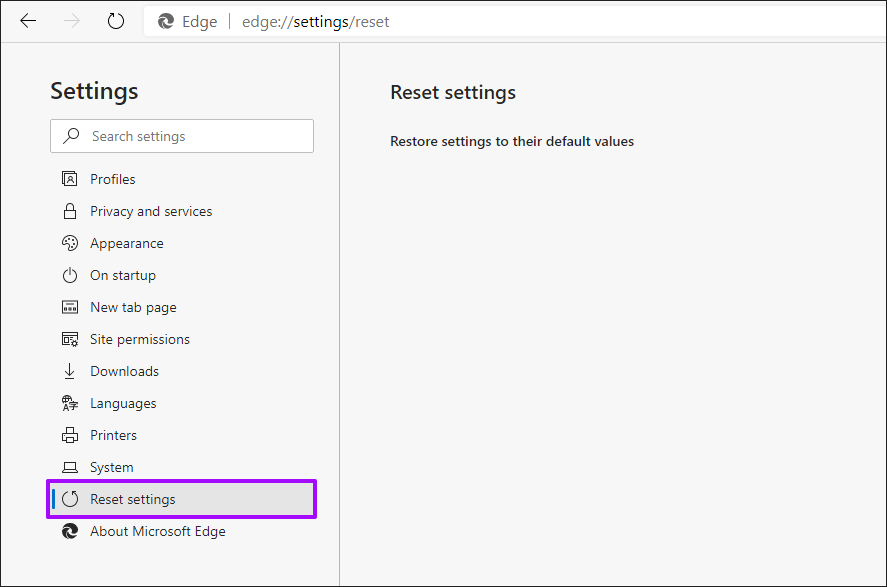
Etapa 1: Abra o navegador Microsoft Edge
Passo 2: Clique em Abrir Configurações
Etapa 3: navegue até “Redefinir configurações”
Passo 4: Clique em “Restaurar configurações” para seus valores padrão.
Passo 5: Este processo irá redefinir sua página de inicialização, página de nova guia, mecanismo de pesquisa e guias fixadas, desativar todas as extensões e limpar dados temporários como cookies e favoritos, histórico e senhas salvas não serão apagadas.
Passo 6: Uma vez feito, reinicie o navegador e verifique se o erro foi resolvido.
Para redefinir as configurações do Firefox, siga as etapas abaixo:
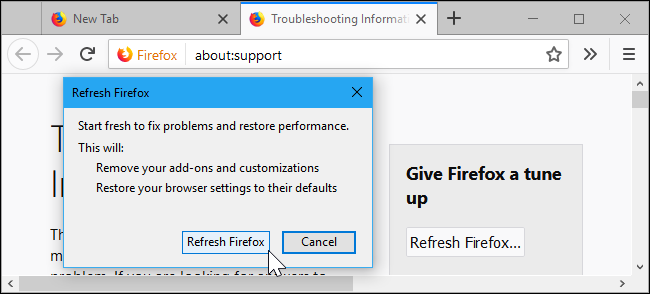
Passo 1: Abra o “navegador Firefox”
Etapa 2: vá para “Configurações > Ajuda > Informações de solução de problemas”
Passo 3: Clique no botão “Redefinir Firefox”.
Etapa 4: Este processo redefinirá o mecanismo de pesquisa e a página inicial para o padrão. Suas extensões, configurações de sincronização, guias abertas, grupos de guias, temas e barras de ferramentas serão removidos. No entanto, suas senhas, de dados, histórico de navegação, favoritos ou favoritos, cookies e plug-ins não serão removidos. Em vez disso, eles serão movidos para um novo perfil.
Procedimento 5: Garantir a hora correta do sistema
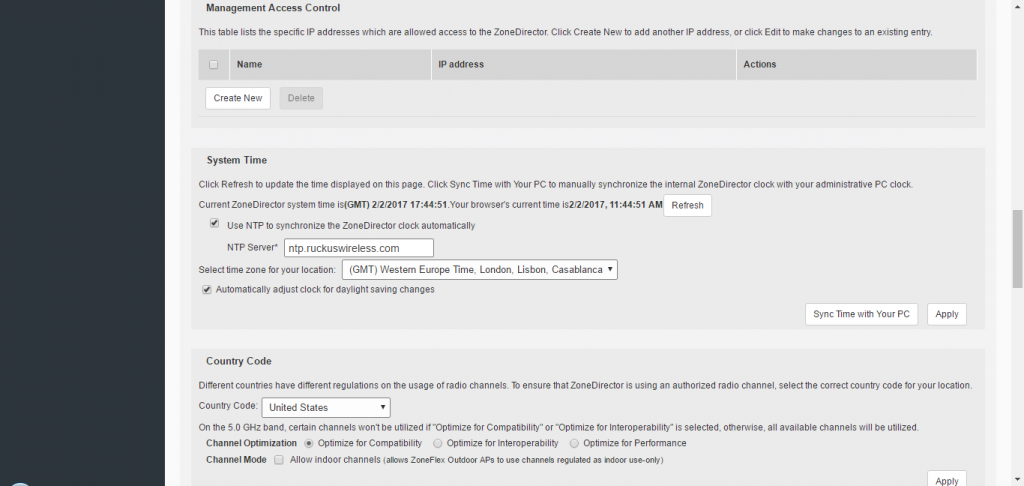
Passo 1: Pressione as teclas “Windows + I” juntas no teclado para abrir “Settings App”
Passo 2: No “Aplicativo de Configurações”, selecione “Hora e Idioma”
Etapa 3: vá para o painel direito e alterne a opção em “Definir hora automaticamente” para “LIGADO”
Etapa 4: depois disso, reinicie o computador e tente visitar o site novamente para ver se o erro de handshake TLS desapareceu.
Conclusão
Tenho certeza de que este artigo o ajudou a “Corrigir falha no handshake OpenVPN TLS no Windows 10” com vários métodos/procedimentos fáceis. Você pode escolher/seguir um ou todos os procedimentos para corrigir esse problema.
Se você não conseguir corrigir o problema de falha no handshake TLS do OpenVPN com as soluções mencionadas acima, é possível que seu sistema tenha sido infectado por malware ou vírus. De acordo com pesquisadores de segurança, malware ou vírus causam diversos danos em seu computador.
Nesse caso, você pode verificar seu computador com um poderoso software antivírus que tem a capacidade de excluir todos os tipos de malware ou vírus do sistema.
Você também pode tentar outra solução possível para corrigir esse problema. Recomendamos que você repare seus PCs/laptops com poderosas ferramentas/software de reparo de PC que tem a capacidade de remover todo o software do corpo docente, limpar o registro do sistema, remover todos os tipos de malware ou vírus, corrigir todos os tipos de bugs ou erros e melhorar o desempenho do sistema também. Você pode baixar a poderosa ferramenta/software de reparo do PC através do link “Download” abaixo.
Seu PC está se comportando de maneira anormal e precisa de otimização instantânea?
Recomendamos que você escolha o Advanced System Repair Suite, dedicado a oferecer opções completas para otimizar um PC, corrigir qualquer erro do Windows e remover ameaças de malware com facilidade. O software é premiado e sugerido como o melhor aplicativo de correção de malware compatível com todas as versões do Windows, incluindo XP/Vista/7/8/8.1/10. Apenas 3 passos para aproveitar o PC livre de erros.
Baixe o Scanner Gratuito
- Baixe o Advanced System Repair e instale no seu PC. (Siga todas as instruções na tela quando o instalador for executado)
- Clique no botão “Scan Your PC” para verificar todos os problemas presentes, erros, arquivos indesejados e ameaças de malware.
- Por fim, clique em “Iniciar reparo” para corrigir todos os problemas detectados nos próximos minutos.